Word में वर्तमान दस्तावेज़ के सभी हाइपरलिंक कैसे डालें, हटाएँ और सूचीबद्ध करें?

जैसा कि ऊपर दी गई तालिका में स्पष्ट रूप से दिखाया गया है, कुटूल में न केवल एमएस वर्ड की विशेषताएं शामिल हैं, बल्कि यह उस कार्य को भी पूरा कर सकता है जो एमएस वर्ड नहीं कर सकता।
वर्ड के लिए कुटूल, एक आसान ऐड-इन में आपके काम को आसान बनाने और वर्ड दस्तावेज़ को संसाधित करने की आपकी क्षमता को बढ़ाने के लिए टूल के समूह शामिल हैं। 45 दिनों के लिए निःशुल्क परीक्षण! अब समझे!
कुटूल समान कार्यों को एक साथ इकट्ठा करने के लिए टूल सेट प्रदान करता है, प्राप्त करना आसान और उपयोग में आसान। कुटूल में हाइपरलिंक का कार्य निम्नलिखित चित्र में दिखाया गया है:
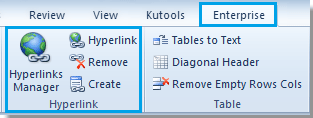
दस्तावेज़ में शीघ्रता से हाइपरलिंक डालें
दस्तावेज़ से सभी हाइपरलिंक हटाएँ
एक प्रबंधक के भीतर वर्तमान दस्तावेज़ के सभी हाइपरलिंक सूचीबद्ध करें
वर्ड के लिए अनुशंसित उत्पादकता उपकरण
वर्ड के लिए कुटूल: एआई को एकीकृत करना 🤖, 100 से अधिक उन्नत सुविधाएँ आपके दस्तावेज़ प्रबंधन समय का 50% बचाती हैं।मुफ्त डाउनलोड
कार्यालय टैब: बहु-दस्तावेज़ नेविगेशन को सरल बनाते हुए, Word (और अन्य Office टूल) में ब्राउज़र-जैसे टैब का परिचय देता है।मुफ्त डाउनलोड
 दस्तावेज़ में शीघ्रता से हाइपरलिंक डालें
दस्तावेज़ में शीघ्रता से हाइपरलिंक डालें
ऑफिस टैब: वर्ड, एक्सेल, पॉवरपॉइंट में टैब्ड इंटरफेस लाता है... |
|
अब अपना वर्कफ़्लो बढ़ाएँ। विस्तार में पढ़ें मुफ्त डाउनलोड
|
Word में दस्तावेज़ में हाइपरलिंक डालें
1. आप क्लिक करके हाइपरलिंक डाल सकते हैं सम्मिलित करें > हाइपरलिंक. स्क्रीनशॉट देखें:
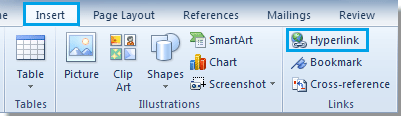
इसके अलावा, आप टेक्स्ट को हाइलाइट कर सकते हैं और फिर चयन करने के लिए राइट क्लिक कर सकते हैं हाइपरलिंक... सूची से विकल्प. स्क्रीनशॉट देखें:

क्लिक करने के बाद हाइपरलिंक, वहां एक प्रदर्शित होगा हाइपरलिंक डालें संवाद. अपना हाइपरलिंक प्रबंधित करें और फिर क्लिक करें OK.

Word के लिए Kutools के साथ दस्तावेज़ में हाइपरलिंक निष्क्रिय करें
- वर्ड के लिए कुटूल, आप क्लिक करके हाइपरलिंक डाल सकते हैं उद्यम > हाइपरलिंक/बनाएँ. स्क्रीनशॉट देखें:

हाइपरलिंक की उपयोगिता वर्ड के लिए कुटूल हाइपरलिंक सम्मिलित करने के लिए Word के एम्बेडेड हाइपरलिंक फ़ंक्शन को कॉल करता है। यह उन उपयोगकर्ताओं के लिए अच्छा है जो वर्ड के हाइपरलिंक फ़ंक्शन से परिचित हैं। और कुटूल इसे उपयोग में अधिक सुविधाजनक बनाने के लिए इसे अन्य हाइपरलिंक फ़ंक्शंस के साथ टूल सेट में डालें।
बनाएं की उपयोगिता वर्ड के लिए कुटूल पूरे दस्तावेज़ में एक ही मौजूदा कुंजी शब्द में तुरंत एक ही हाइपरलिंक सम्मिलित कर सकता है।
क्लिक करने के बाद बनाएं, वहां एक होगा हाइपरलिंक निर्माता संवाद पॉप अप हो रहा है। आप इसका उपयोग करके वर्ड में सभी समान टेक्स्ट में एक ही पता डालकर एकाधिक हाइपरलिंक बना सकते हैं बनाएं उपयोगिता।


अधिक जानकारी के लिए कृपया देखें: एकाधिक हाइपरलिंक सुविधा विवरण बनाएं.
 दस्तावेज़ से सभी हाइपरलिंक हटाएँ
दस्तावेज़ से सभी हाइपरलिंक हटाएँ
शॉर्टकट से दस्तावेज़ से सभी हाइपरलिंक हटाएँ
उन टेक्स्ट का चयन करें जिनमें हाइपरलिंक हैं, और दबाएँ Ctrl + Shift + F9.
VBA कोड वाले दस्तावेज़ से सभी हाइपरलिंक हटाएँ
1। दबाएँ Alt + F11 को खोलने के लिए अनुप्रयोगों के लिए वीबीए विज़ुअल बेसिक खिड़की.
2. चयन करें मॉड्यूल से सम्मिलित करें समूह बनाएं, फिर निम्नलिखित VBA कोड को कॉपी और पेस्ट करें मॉड्यूल खिड़की.
3. दबाएँ F5 या क्लिक करें रन![]() वीबीए लागू करने के लिए बटन।
वीबीए लागू करने के लिए बटन।
सभी हाइपरलिंक हटाने के लिए VBA कोड:
उप RemoveHyperlinks ()
फ़ील्ड के रूप में मंद ओफ़ील्ड
ActiveDocument.Fields में प्रत्येक फ़ील्ड के लिए
यदि oField.Type = wdFieldHyperlink तब
ओफ़ील्ड.अनलिंक
अगर अंत
अगला
फ़ील्ड सेट करें = कुछ भी नहीं
अंत उप
Word के लिए Kutools से सभी हाइपरलिंक हटाएँ
- वर्ड के लिए कुटूल, आपको वीबीए कोड या शॉर्टकट याद रखने की ज़रूरत नहीं है, आपको बस एक क्लिक की ज़रूरत है और सभी अवांछित हाइपरलिंक हटा दिए जाएंगे।
1. कृपया इस उपयोगिता को क्लिक करके लागू करें उद्यम > हटाना. स्क्रीनशॉट देखें:

2. क्लिक करने के बाद हटाना, हटाएँ संवाद पॉप अप होता है। यदि आप फ़ुटनोट्स और एंडनोट्स वाले सभी हाइपरलिंक्स को हटाना चाहते हैं, तो जांचें फ़ुटनोट शामिल करें और एंडनोट शामिल करें बक्से, यदि नहीं, तो उन्हें अनचेक करें। अंत में क्लिक करें OK.
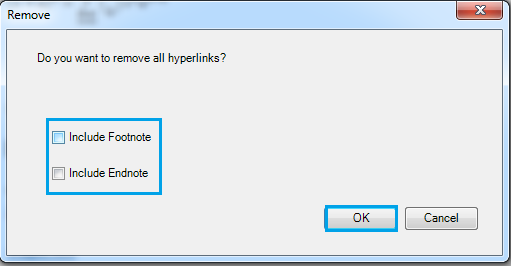
3. आप देखेंगे कि दस्तावेज़ से सभी हाइपरलिंक हटा दिए गए हैं। स्क्रीनशॉट देखें:

नोट: हाइपरलिंक हटाएँ की उपयोगिता वर्ड के लिए कुटूल न केवल पूरे दस्तावेज़ से सभी हाइपरलिंक्स को हटा सकता है, बल्कि दस्तावेज़ के चयनित भाग से भी सभी हाइपरलिंक्स को हटा सकता है।
के बारे में अधिक विस्तृत जानकारी के लिए हटाना की उपयोगिता वर्ड के लिए कुटूल, कृपया अवश्य पधारिए: हाइपरलिंक सुविधा विवरण हटाएँ.
 एक प्रबंधक के भीतर वर्तमान दस्तावेज़ के सभी हाइपरलिंक को सूचीबद्ध करें और संपादित करें
एक प्रबंधक के भीतर वर्तमान दस्तावेज़ के सभी हाइपरलिंक को सूचीबद्ध करें और संपादित करें
1. इस उपयोगिता को क्लिक करके सक्षम करें उद्यम > हाइपरलिंक प्रबंधक. स्क्रीनशॉट देखें:
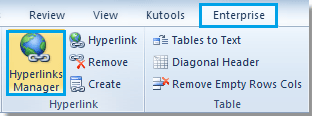
2. सूची बॉक्स में वर्तमान दस्तावेज़ के सभी हाइपरलिंक सूचीबद्ध हैं, आप उन्हें स्पष्ट रूप से देख सकते हैं। जब आप हाइपरलिंक पर क्लिक करते हैं हाइपरलिंक मैनेजर, यह तुरंत हाइपरलिंक की स्थिति पर नेविगेट करेगा।
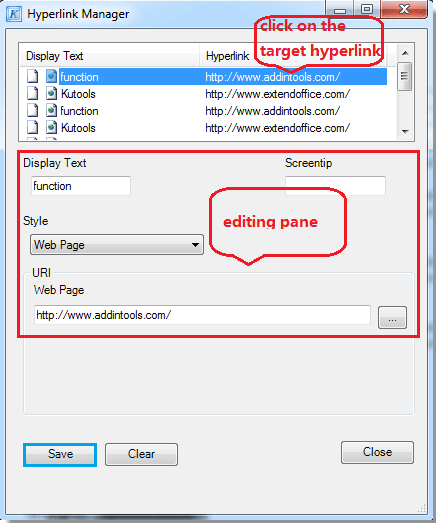
सूची बॉक्स में वर्तमान दस्तावेज़ के सभी हाइपरलिंक सूचीबद्ध हैं, आप उन्हें स्पष्ट रूप से देख सकते हैं। और आप संपादन फलक में नीचे सूची बॉक्स में हाइपरलिंक संपादित कर सकते हैं। सूची और संपादन हाइपरलिंक के बारे में अधिक जानकारी के लिए कृपया यहां जाएं: वर्ड में सभी हाइपरलिंक्स को कैसे सूचीबद्ध करें और संपादित करें.
सर्वोत्तम कार्यालय उत्पादकता उपकरण
वर्ड के लिए कुटूल - ओवर के साथ अपने शब्द अनुभव को उन्नत करें 100 उल्लेखनीय विशेषताएं!
🤖 कुटूल्स एआई असिस्टेंट: एआई के साथ अपना लेखन बदलें - सामग्री उत्पन्न करें / पाठ पुनः लिखें / दस्तावेज़ों को सारांशित करें / जानकारी के लिए पूछताछ करें दस्तावेज़ पर आधारित, सभी वर्ड के भीतर
📘 दस्तावेज़ महारत: पन्ने विभाजित करें / दस्तावेज़ मर्ज करें / विभिन्न प्रारूपों में निर्यात चयन (पीडीएफ/टीएक्सटी/डीओसी/एचटीएमएल...) / बैच को पीडीएफ में कनवर्ट करें / पेजों को छवियों के रूप में निर्यात करें / एक साथ अनेक फ़ाइलें प्रिंट करें...
✏ सामग्री संपादन: बैच ढूंढें और बदलें अनेक फ़ाइलों में / सभी चित्रों का आकार बदलें / तालिका पंक्तियों और स्तंभों को स्थानांतरित करें / तालिका को पाठ में बदलें...
🧹 सहज स्वच्छ: साफ़ कर दो अतिरिक्त स्थान / अनुभाग टूट जाता है / सभी शीर्षलेख / पाठ बक्से / हाइपरलिंक / अधिक हटाने वाले टूल के लिए, यहां जाएं समूह हटाएँ...
➕ रचनात्मक निवेशन: डालें हजार विभाजक / चेक बॉक्स / रेडियो बटन / क्यूआर कोड / बारकोड / विकर्ण रेखा तालिका / समीकरण कैप्शन / तस्वीर का शीर्षक / सारणी का शीर्षक / एकाधिक चित्र / में और अधिक खोजें समूह सम्मिलित करें...
🔍 परिशुद्धता चयन: सटीक विशिष्ट पृष्ठ / टेबल्स / आकृतियाँ / शीर्षक पैराग्राफ / के साथ नेविगेशन बढ़ाएँ अधिक सुविधाएँ चुनें...
⭐ स्टार संवर्द्धन: किसी भी स्थान पर नेविगेट करें / दोहरावदार पाठ स्वतः सम्मिलित करें / दस्तावेज़ विंडोज़ के बीच टॉगल करें / 11 रूपांतरण उपकरण...
